يستخدم برنامج Microsoft Word 2010 في حياتنا اليومية بشكل كبير، كإعداد الامتحانات والخطط اليومية والفصلية وكتابة القصص وغيرها من النشاطات التي تتطلب برنامجا سهلا في التعامل معه، فهو يتيح لنا كتابة النصوص وتنسيقها وادراج الصور والجداول ويمتاز بأنه وذو تصميم جذاب وبسيط في التعامل معه.
تشغيل البرنامج:
للاستفادة من الخدمات التي يوفرها برنامج Microsoft Word 2010 علينا اولاً ان نتعرف طريقة تشغيله.
حيث يوفر لنا نظام Windows أكثر من طريقة لتشغيل البرنامج سنذكر أبرزها:
- الطريقة الأولى لتشغيل برنامج Microsoft Word 2010:
- النقر على زر ابدأ Start
- نختار كافة البرامج All Programs
- نختار Microsoft Office
- نختار Microsoft Word 2010، فيتم تشغيل البرنامج

- الطريقة الثانية لتشغيل برنامج Microsoft Word 2010:
- النقر على زر ابدأ Start
- نختار Microsoft Word 2010، فيتم تشغيل البرنامج
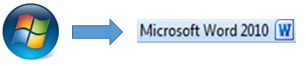
أجزاء الشاشة الرئيسة
عند تشغيل البرنامج، تظهر الشاشة الرئيسة كما في الشكل التالي:
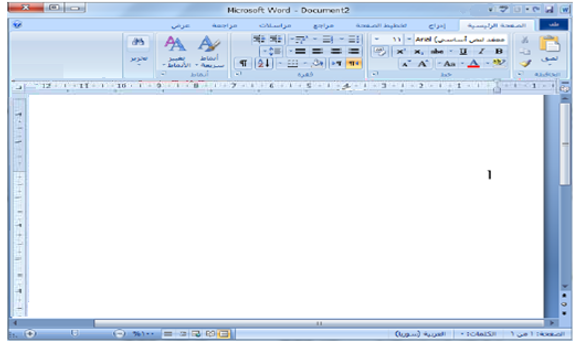
حيث تتكون الشاشة الرئيسة من مجموعة من العناصر، وهي:
1- شريط أدوات الوصول السريع: حيث يحتوي على الاوامر الاكثر استخداما، ويستطيع المستخدم تعديل هذه الادوات.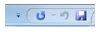
2- شريط العنوان: حيث سمي بذلك كونه يحتوي على اسم البرنامج (Microsoft Word) اضافة الى اسم المستند.
3- عناصر التحكم في النافذة (الاطار): وهي مجموعة من الاوامر التي تتحكم في عرض الشاشة الرئيسة وحجمها.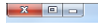
|
|
|
|
الاداتان المتبقيتان تتحكمان في حجم النافذة:
|
|
4- قائمة ملف: تحتوي مجموعة من الاوامر المستخدمة في برنامج معالج النصوص Word، مثل: حفظ و حفظ باسم وفتح واغلاق.
|
نلاحظ وجود امر حفظ وأمر حفظ باسم والفرق بينهما كالتالي:
|
|
أيضا نلاحظ وجود امر اغلاق وانهاء في قائمة ملف، حيث ان الفرق بينهما هو:
|
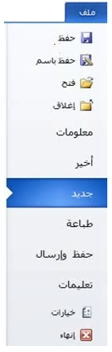
5- التبويبات: مجموعة من الاوامر المرتبطة فيما بينها بموضوع معين، مثل تبويب الصفحة الرئيسية، حيث يحتوي على الاوامر المستخدمة بشكل متكرر في اثناء كتابة المستند، مثل: لون الخط وحجمه، نمط الخط، شكل الخط، النسخ والقص واللصق، وغيرها.
كذلك التبويبات الاخرى مثل: تبويب ادراج، تبويب تخطيط الصفحة، وغيرها.

6- المجموعات: حيث تحتوي التبويبات على مجموعات من الاوامر، وكل مجموعة تحتوي على عدد من الادوات ذات علاقة بموضوع محدد، مثل مجموعة خط الموجودة في تبويب الصفحة الرئيسية، والتي تحتوي على ادوات تتعلق بتنسيق الخط، مثل: شكل الخط، نمطه، لون الخط، وغيرها.
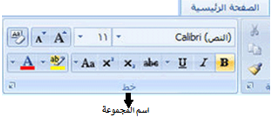
7- المؤشر: وهو الاشارة النابضة التي تحدد موضع الكتابة واتجاهها، وموضع التعديل في النص؛ حيث يجب تحريكه الى المكان المراد الكتابة فيه او التعديل عليه.

8- المسطرة : حيث يتواجد مسطرتان في البرنامج، واحدة عمودية والاخرى افقية، تستخدمان لتحديد حدود الكتابة وهوامش الصفحة.
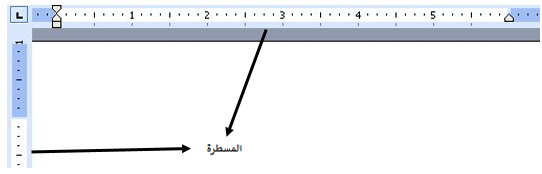
9- شريط المعلومات: وهو الشريط الممتد اسفل نافذة البرنامج، ويحتوي على معلومات عن المستند، مثل: عدد الصفحات، لغة الكتابة، عدد الكلمات، اضافة ال شريط تكبير وتصغير نسبة عرض المستند
![]()
10- اشرطة التمرير العمودية والافقية: نستخدم الاشرطة لاستعراض محتويات المستند عموديا وافقيا.
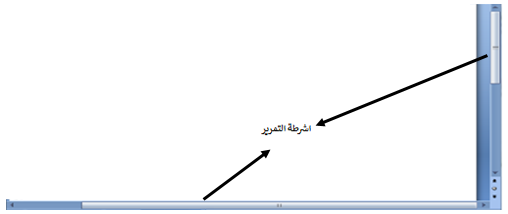
11- حيز العمل: وهو المكان المخصص لكتابة المستند، حيث يتواجد المؤشر داخله، ويكون لونه الافتراضي أبيض كالورق، حيث تظهر فيه النصوص والصور والاشكال المدرجة.
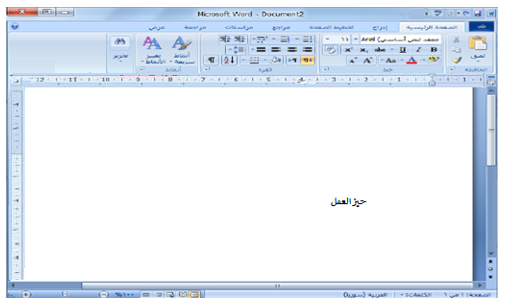
انهاء العمل والخروج من برنامج معالج النصوص Word:
لانهاء العمل في برنامج Word فاننا ننقر على زر الاغلاق الموجود في اعلى النافذة (  ) من عناصر التحكم بالنافذة، او بالنقر على لائحة ملف واختيار انهاء.
) من عناصر التحكم بالنافذة، او بالنقر على لائحة ملف واختيار انهاء.
ملاحظة: عند انهاء العمل يظهر صندوق حوار بضرورة حفظ التغييرات التي تمت على المستند، او الخروج دون حفظ.
 : تصغير الاطار الى شريط المهام، حيث تختفي النافذة الظاهرة وتبقى الايقونة الموجودة على شريط المهام.
: تصغير الاطار الى شريط المهام، حيث تختفي النافذة الظاهرة وتبقى الايقونة الموجودة على شريط المهام. : اغلاق الاطار، حيث تغلق النافذة الرئيسة للبرنامج.
: اغلاق الاطار، حيث تغلق النافذة الرئيسة للبرنامج. : تكبير النافذة،لتأخذ حجم شاشة الحاسوب ومن ثم يتغير شكل الاداة الى الشكل الثاني.
: تكبير النافذة،لتأخذ حجم شاشة الحاسوب ومن ثم يتغير شكل الاداة الى الشكل الثاني. : لتصغير النافذة، لكن مع بقائها ظاهرة على شاشة الحاسوب، حيث يتغير شكل وتعود للشكل الاول.
: لتصغير النافذة، لكن مع بقائها ظاهرة على شاشة الحاسوب، حيث يتغير شكل وتعود للشكل الاول.